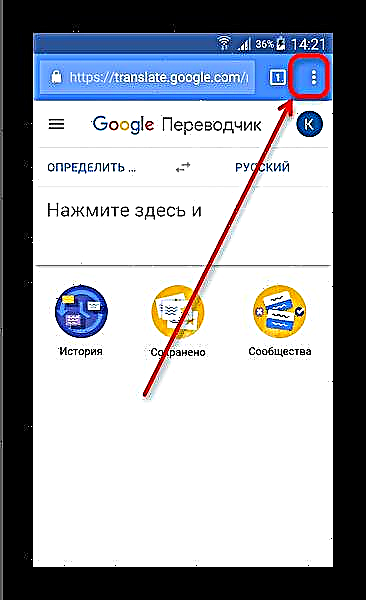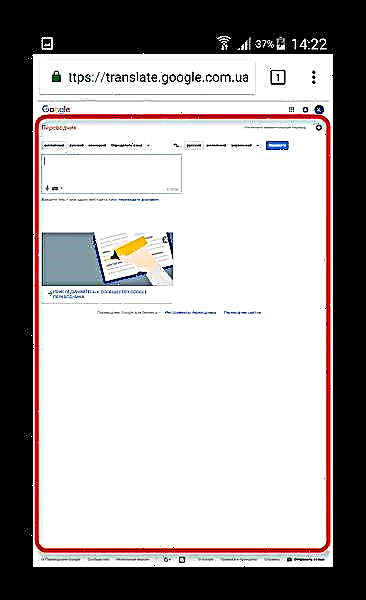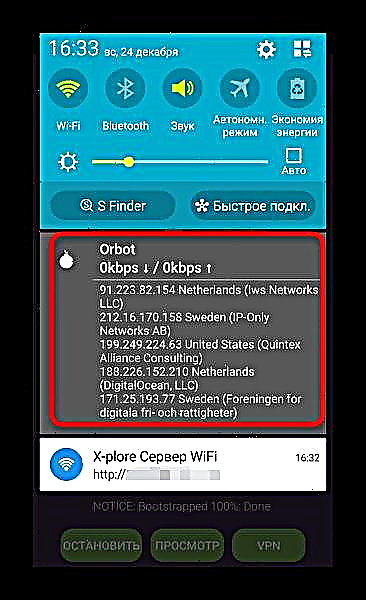Վերջերս ավելի ու ավելի է տարածվում ինտերնետում կամ դրա առանձին էջում այս կամ այն ռեսուրսը արգելափակելու փաստը: Եթե կայքը գործում է HTTPS արձանագրության վրա, ապա վերջինս հանգեցնում է ամբողջ ռեսուրսի արգելափակմանը: Այսօր մենք ձեզ կասենք, թե ինչպես արգելափակել այս կողպեքը:
Ձեռք բերեք արգելափակված ռեսուրսներ
Արգելափակման մեխանիզմն ինքնին աշխատում է մատակարարի մակարդակում - կոպիտ ասած, սա այնպիսի լայնածավալ firewall է, որը կամ պարզապես արգելափակում է կամ վերահղում է երթևեկությունը ՝ անցնելով հատուկ սարքերի IP հասցեներ: Շրջափակումը շրջանցելու համար ճանապարհ է `մեկ այլ երկրի պատկանող IP հասցե ստանալու համար, որում կայքը արգելափակված չէ:
Մեթոդ 1. Google Translate
Այս ծառայության դիտորդ օգտագործողների կողմից հայտնաբերված սրամիտ մեթոդ ՝ «լավ կորպորացիայից»: Ձեզ հարկավոր է միայն մի զննարկիչ, որն աջակցում է Google Translate էջի PC տարբերակի ցուցադրմանը, իսկ Chrome- ը նույնպես հարմար է:
- Գնացեք դիմում, անցեք թարգմանչի էջը. Այն գտնվում է translate.google.com կայքում:
- Երբ էջը բեռնում է, բացեք զննարկչի ընտրացանկը `ընդգծված ստեղնով կամ վերևի աջ մասում սեղմելով 3 կետերին:
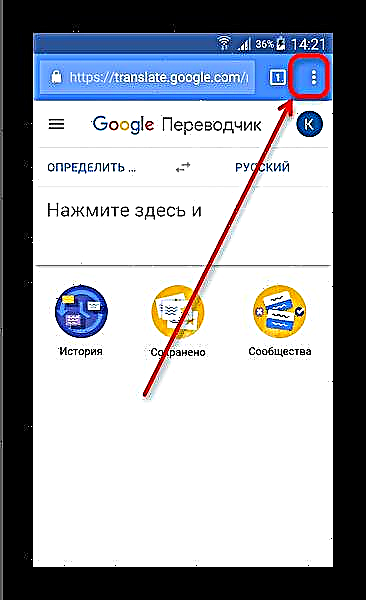
Դեպի հակառակ կետում դրեք ստուգիչ «Ամբողջ տարբերակ». - Ստացեք այս պատուհանը:
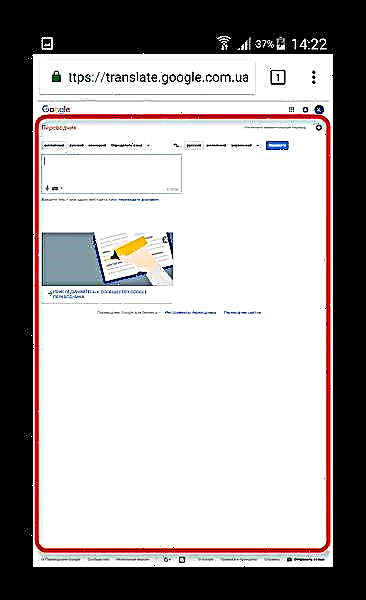
Եթե դա ձեզ համար չափազանց փոքր է, կարող եք անցնել լանդշաֆտի ռեժիմին կամ պարզապես էջը մասշտաբել: - Մուտքագրեք այն կայքի հասցեն, որը ցանկանում եք այցելել թարգմանության ոլորտում:

Այնուհետև կտտացրեք թարգմանության պատուհանում գտնվող հղմանը: Կայքը կբեռնվի, բայց մի փոքր դանդաղ կլինի. Փաստն այն է, որ թարգմանչի միջոցով ստացված հղումն առաջին անգամ մշակվում է ԱՄՆ-ում տեղակայված Google սերվերներում: Դրա շնորհիվ դուք կարող եք մուտք գործել արգելափակված կայք, քանի որ այն հարցում է ստացել ոչ թե ձեր IP- ից, այլ թարգմանչի սերվերի հասցեից:

Մեթոդը լավ և պարզ է, բայց այն ունի լուրջ թերություն. Անհնար է մուտք գործել այս եղանակով բեռնված էջեր, այնպես որ, եթե դուք, օրինակ, Ուկրաինայից և ցանկանում եք գնալ Վկոնտակտե, այս մեթոդը ձեզ համար չի գործի:
Մեթոդ 2: VPN ծառայություն
Մի փոքր ավելի բարդ տարբերակ: Այն բաղկացած է Վիրտուալ մասնավոր ցանցից օգտվելուց `մեկ ցանց մյուսի վերևում (օրինակ, տնային ինտերնետ մատակարարից), ինչը թույլ է տալիս դիմակավորել երթևեկությունը և փոխարինել IP հասցեները:
Android- ում սա իրականացվում է կամ որոշ զննարկիչների ներկառուցված գործիքներով (օրինակ ՝ Opera Max) կամ դրանց ընդարձակման միջոցով կամ անհատական ծրագրերով: Մենք ցույց ենք տալիս այս մեթոդը գործողության մեջ `օգտագործելով վերջինիս օրինակը` VPN Master:
Ներբեռնեք VPN վարպետ
- Դիմումը տեղադրելուց հետո գործարկեք այն: Հիմնական պատուհանը նման կլինի:

Բառով «Ավտոմատ» Դուք կարող եք թակել և ձեռք բերել որոշակի երկրների ցուցակ, որոնց IP հասցեները կարող են օգտագործվել արգելափակված կայքեր մուտք ունենալու համար:
Որպես կանոն, ավտոմատ ռեժիմը միանգամայն բավարար է, ուստի խորհուրդ ենք տալիս այն թողնել մենակ: - VPN- ը միացնելու համար պարզապես սահեցրեք անջատիչը շրջանի ընտրության կոճակի տակ:

Դիմումը գործածելուց առաջին անգամ կհայտնվի այս նախազգուշացումը:
Կտտացրեք Լավ. - VPN կապի հաստատումից հետո Վարպետը դա ազդարարելու է կարճ թրթռմամբ, և երկու ծանուցում կհայտնվի կարգավիճակի բարում:

Առաջինը ուղղակիորեն կառավարում է դիմումը, երկրորդը `ակտիվ VPN- ի ստանդարտ Android ծանուցում: - Կատարված. Նախկինում արգելափակված կայքեր մուտք գործելու համար կարող եք զննարկիչ օգտագործել: Նաև այս կապի շնորհիվ հնարավոր է օգտագործել հաճախորդների ծրագրեր, օրինակ ՝ Vkontakte- ի կամ Spotify- ի համար, ինչը ԱՊՀ-ում հասանելի չէ: Մեկ անգամ ևս ձեր ուշադրությունը հրավիրում ենք ինտերնետի արագության անխուսափելի կորստի վրա:
Մասնավոր ցանցի ծառայությունն, անկասկած, հարմար է, բայց անվճար հաճախորդներից շատերը ցուցադրում են գովազդներ (ներառյալ զննման ընթացքում), գումարած, տվյալների տվյալների արտահոսքի ոչ զրոյական հավանականություն կա. Երբեմն VPN ծառայության ստեղծողները կարող են զուգահեռ հավաքել ձեր մասին վիճակագրությունը:
Մեթոդ 3. Վեբ դիտարկիչ ՝ երթևեկի խնայարար ռեժիմով
Դա նաև մի տեսակ շահագործման մեթոդ է ՝ օգտագործելով այնպիսի գործառույթի չհամաձայնեցված հատկություններ, որոնք նախատեսված չեն այդպիսի օգտագործման համար: Փաստն այն է, որ երթևեկությունը պահպանվում է վստահված կապի միջոցով. Էջի կողմից ուղարկված տվյալները գնում են զննարկչի մշակողների սերվերներին, սեղմվում և ուղարկվում են արդեն հաճախորդի սարքին:
Օրինակ, Opera Mini- ն ունի այդպիսի չիպսեր, որոնք մենք որպես օրինակ կտանք:
- Գործարկեք ծրագիրը և անցեք նախնական կարգավորմանը:
- Հիմնական պատուհան մուտք գործելուց հետո ստուգեք, թե արդյոք երթևեկի խնայողության ռեժիմը միացված է: Դուք կարող եք դա անել, սեղմելով կոճակը գործիքների տողի վրա Օպերայի պատկերանշանի պատկերով:
- Վերևում հենց վերևում կա կոճակ «Տրաֆիկի խնայողություն». Կտտացրեք նրան:

Այս ռեժիմի պարամետրերը ներդիրը կբացվի: Լռելյայն, տարբերակը պետք է ակտիվացվի: «Ավտոմատ».
Մեր նպատակի համար բավարար է, բայց անհրաժեշտության դեպքում կարող եք այն միացնել ՝ կտտացնելով այս կետին և ընտրեք մեկ այլ կամ ընդհանրապես անջատեք խնայողությունը: - Անհրաժեշտությունը կատարելուց հետո վերադառնալ հիմնական պատուհանը (սեղմելով «Վերադառնալ» կամ կոճակը `սլաքի պատկերով վերևում ձախ) և կարող եք մուտքագրել այն կայքը, որի վրա ցանկանում եք գնալ, հասցեների սանդղակում: Նման գործառույթը գործում է զգալիորեն ավելի արագ, քան նվիրված VPN ծառայությունը, այնպես որ հնարավոր է ՝ արագության անկում չնկատեք:



Opera Mini- ից բացի, շատ այլ զննարկիչներ ունեն նման հնարավորություններ: Չնայած իր պարզությանը, երթևեկը խնայելու ռեժիմը դեռևս պանսիա չէ. Որոշ կայքեր, հատկապես կախված տեխնոլոգիական տեխնոլոգիաներից, ճիշտ չեն աշխատի: Բացի այդ, օգտագործելով այս ռեժիմը, կարող եք մոռանալ երաժշտության կամ տեսանյութի առցանց նվագարկման մասին:
Մեթոդ 4. Tor ցանցի հաճախորդներ
Սոխի տեխնոլոգիան Tor- ը հիմնականում հայտնի է որպես Ինտերնետի անվտանգ և անանուն օգտագործման գործիք: Այն պատճառով, որ իր ցանցերում երթևեկությունը կախված չէ տեղակայությունից, տեխնիկապես դժվար է այն արգելափակել, որի պատճառով հնարավոր է այլ եղանակով մուտք գործել անհասանելի կայքեր:
Android- ի համար կան մի քանի Tor հաճախորդների ծրագրեր: Առաջարկում ենք օգտագործել պաշտոնական մեկը, որը կոչվում է Orbot:
Ներբեռնեք Orbot- ը
- Գործարկել ծրագիրը: Ստորև կնկատեք երեք կոճակ: Մեզ պետք է `հեռավոր ձախ, Գործարկել.

Կտտացրեք նրան: - Դիմումը կսկսի միանալ Tor ցանցին: Տեղադրվելուց հետո կտեսնեք ծանուցում:

Կտտացրեք Լավ. - Կատարված - հիմնական պատուհանում և կարգավիճակի տողի ծանուցման մեջ դուք կարող եք դիտել կապի կարգավիճակը:
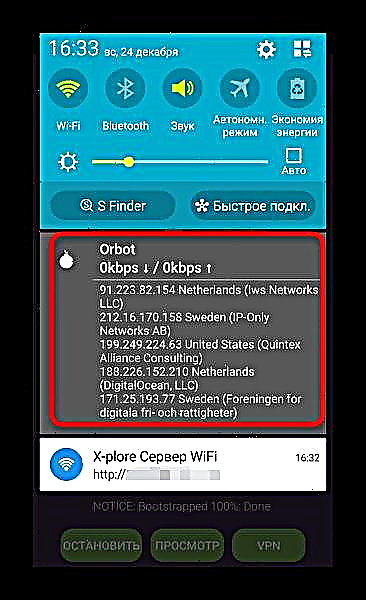
Այնուամենայնիվ, դա ոչ մի բան չի ասի պառավին: Ամեն դեպքում, դուք կարող եք օգտագործել ձեր սիրած վեբ դիտիչը `բոլոր կայքեր մուտք գործելու կամ հաճախորդի ծրագրեր օգտագործելու համար:Եթե ինչ-ինչ պատճառներով չի աշխատում սովորական ձևով կապ հաստատել, ձեր ծառայության մեջ է VPN կապի ձևով այլընտրանք, որը ոչնչով չի տարբերվում 2-րդ մեթոդով նկարագրվածից:

Ընդհանուր առմամբ, Orbot- ը կարելի է բնութագրել որպես շահեկան տարբերակ, այնուամենայնիվ, այս տեխնոլոգիայի առանձնահատկությունների շնորհիվ կապի արագությունը զգալիորեն կնվազի:
Ամփոփելով ՝ մենք նշում ենք, որ որոշակի ռեսուրս մուտքի սահմանափակումները կարող են արդարացված լինել, ուստի խորհուրդ ենք տալիս այդպիսի կայքեր այցելելիս չափազանց զգոն լինել: